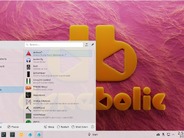「Linux」には、素晴らしい点がたくさんある。非常に強力な機能を常時すぐに使えることも、その1つだ。そうした強力な機能を利用すれば、問題のトラブルシューティングに役立つ有益な情報を得たり、RAMやストレージの使用量を確認したりできる。
Linuxを長年使用してきた筆者は、これらのツールに依存するようになった。ほとんどのツールは、Linuxディストリビューションに標準で搭載されており、かなり使いやすい。
これらのコマンドを解説する前に、知っておいてほしいことがある。読者の皆さんが今後、これらのコマンドを使うことは一度もないかもしれない。実際に、今日のGUIデスクトップは、コマンドラインに頼らなくても使いこなせることを目指しているはずだ。もちろん、サーバーを使用している場合は、話は別である。しかし、デスクトップに関して言えば、万が一、これらのコマンドを使用する機会が訪れたときは、本記事でそれらを学んだことを嬉しく思うはずだ。
それでは、コマンドの解説に移ろう。
1. top
topコマンドは、Linuxのプロセスの状態をリアルタイムで表示する。この情報は、アプリやプロセスに問題が発生し、原因となっているアプリやプロセスを特定する必要がある場合に重要になる。topは、それぞれのプロセスについて、以下の情報を表示する。
- PID - プロセスID
- USER - 表示されたプロセスの所有者
- PR - プロセスの優先度
- NI - プロセスのnice値(niceはプロセスの優先順位を表す)
- VIRT - プロセスが使用している仮想メモリーの量
- RES - プロセスが使用している常駐メモリーの量
- SHR - プロセスが使用している共有メモリーの量
- S - プロセスの状態(D - 割り込み不可能なスリープ状態、R - 実行中、S - スリープ状態、T - 停止中、Z - ゾンビ状態など)
- %CPU - (最後の更新以降)プロセスがCPUを使用した時間の割合
- %MEM - プロセスの物理メモリー使用率
- TIME+ - プロセスがCPUを使用した総時間(100分の1秒単位)
- COMMAND - プロセスと関連があるコマンド
表示される内容を定義することも可能だが、ほとんどの状況では、デフォルトで問題ないはずだ。topコマンドは、killコマンドを使用して、暴走したプロセスを強制終了したいときにも役立つ(対象のプロセスのPIDを知っておく必要があるため)。
topについて詳しく知りたい人は、man topコマンドを実行してほしい。
2. df
ローカルストレージの使用量を確認する必要が生じることもある。そういうときに使用するのがdfコマンドだ。dfコマンドは、Filesystem(ファイルシステム)、Size(ストレージ全体の容量)、Used(すでに使用している容量)、Avail(使用可能な空き容量)、Use%(使用率)、Mounted on(マウント位置)を表示する。もちろん、dfは特定のパーティションがマウントされている位置を確認したいときにも役立つが、読者の皆さんは主にドライブのストレージの使用量を把握する目的でこのコマンドを使用することになるだろう。
オプションを付与せずにdfを実行すると、レポートが1Kブロック単位になるため、少し分かりにくい。筆者は、df -h(hは人間が読める形式)を実行して、ストレージの残量をGB単位で表示させることが多い。
dfについて詳しく知りたい人は、man dfコマンドを実行してほしい。